
Les bøker i Bøker på Macen
Når du har kjøpt bøker fra nettbokhandelen eller lastet ned bøker som er kjøpt på andre enheter, kan du begynne å lese dem.
Merk: Du må konfigurere iCloud for å kunne lese bøker du har kjøpt på andre enheter. Se Bruk iCloud for å lese og lytte på alle enhetene dine.
Hvis du foretrekker å få en bok lest opp for deg, kan det hende du vil like å lytte til lydbøker.
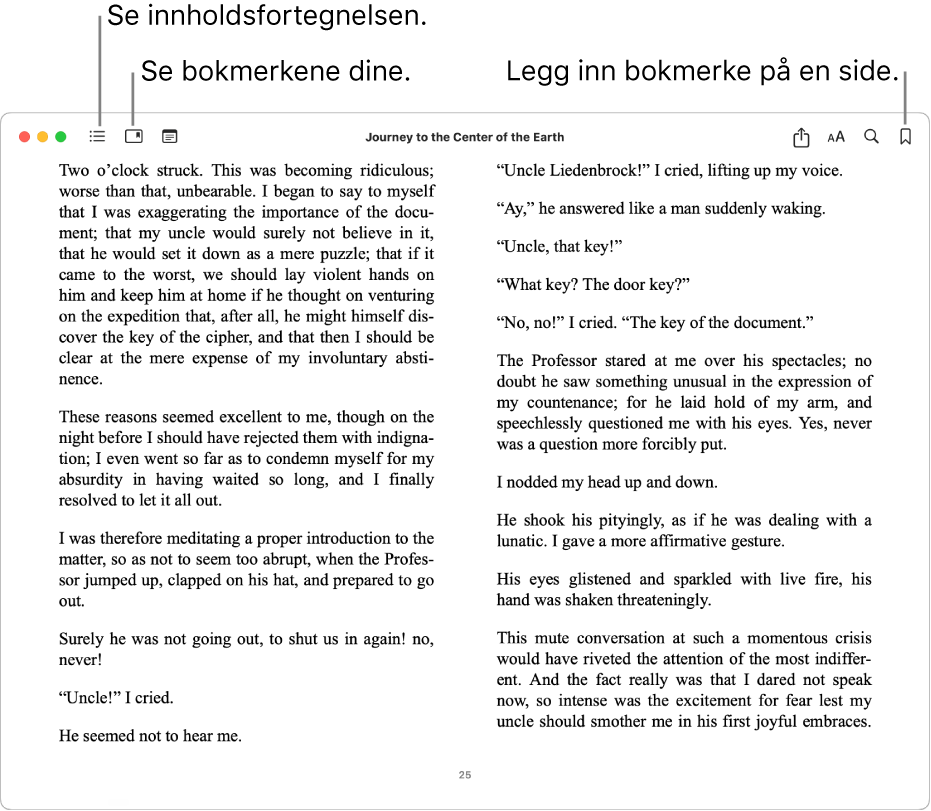
Åpne og navigere i en bok
Gå til Bøker-appen
 på Macen.
på Macen.Klikk på Bøker (eller en annen samling) i sidepanelet, og dobbeltklikk deretter på en bok for å åpne den.
Merk: Hvis boken har
 under seg, kan du dobbeltklikke på den for å laste den ned fra iCloud (du kan måtte logge på først).
under seg, kan du dobbeltklikke på den for å laste den ned fra iCloud (du kan måtte logge på først).Navigere i boken:
Se Innholdsfortegnelse: Flytt pekeren til øverste del av boken, og klikk deretter på
 eller
eller  , avhengig av boken.
, avhengig av boken.Gå til neste eller forrige side: Flytt pekeren til høyre eller venstre kant av boken, og klikk deretter på pilen som vises.
Du kan også sveipe mot høyre eller venstre på en styreflate eller Magic Mouse, eller du kan bruke piltastene på tastaturet. Se Vis og tilpass mus- eller styreflatebevegelser.
Søk i boken: Flytt pekeren til toppen av boken, klikk på
 , og skriv deretter inn et ord, en setning eller et sidetall. Du kan også markere tekst, holde nede Kontroll-tasten mens du klikker på den, og deretter velge Velg.
, og skriv deretter inn et ord, en setning eller et sidetall. Du kan også markere tekst, holde nede Kontroll-tasten mens du klikker på den, og deretter velge Velg.Se siden du var på sist: Klikk på
 nederst til venstre på siden etter å ha hoppet flere sider. Dette kan være nyttig hvis du ser på søkeresultater eller i bokens innholdsfortegnelse.
nederst til venstre på siden etter å ha hoppet flere sider. Dette kan være nyttig hvis du ser på søkeresultater eller i bokens innholdsfortegnelse.Klikk på
 nederst til høyre på siden for å gå tilbake til siden du startet på.
nederst til høyre på siden for å gå tilbake til siden du startet på.
Vis det du leser nå
Gå til Bøker-appen
 på Macen.
på Macen.Klikk på Hjem i sidepanelet.
Bøker du holder på med å lese, vises i Fortsett-delen. Hvis du ikke har begynt å lese en bok, klikker du på Alle under Bibliotek i sidepanelet for å se en liste over kjøpte bøker.
Arkiver stedet med et bokmerke
Du kan arkivere flere steder i en bok ved hjelp av bokmerker.
Tips: Klikk på ![]() for å se alle bokmerkene i en bok.
for å se alle bokmerkene i en bok.
Gå til Bøker-appen
 på Macen.
på Macen.Klikk på Bøker (eller en annen samling) i sidepanelet, og dobbeltklikk deretter på en bok for å åpne den.
Flytt pekeren til øverst på siden der du vil lage bokmerke, og klikk deretter på
 .
.Hvis siden allerede har et bokmerke, er Bokmerke-knappen fylt inn. Klikk på
 igjen for å fjerne bokmerket.
igjen for å fjerne bokmerket.
Få en bok opplest
Gå til Bøker-appen
 på Macen.
på Macen.Klikk på Bøker (eller en annen samling) i sidepanelet, og dobbeltklikk deretter på en bok for å åpne den.
Gjør ett av følgende:
For bøker som har Les høyt-funksjonen: Klikk på
 i verktøylinjen øverst i boken. Klikk på lokalmenyen ved siden av Spill av-knappen, og velg deretter et alternativ for å bla om.
i verktøylinjen øverst i boken. Klikk på lokalmenyen ved siden av Spill av-knappen, og velg deretter et alternativ for å bla om.I alle bøker: Gå til siden du vil høre, og velg deretter Rediger > Tale > Start tale. Se Få Macen til å lese opp teksten på skjermen.
Les informasjon om en bok eller lydbok
Du kan vise beskrivelser og detaljer for innhold som du har kjøpt i nettbokhandelen eller lydbokhandelen.
Gå til Bøker-appen
 på Macen.
på Macen.Klikk på en samling under Bibliotek i sidepanelet.
Klikk på
 for objektet, og velg deretter Vis i butikken.
for objektet, og velg deretter Vis i butikken.
Forleng innstillingene for tiden før skjermen går i dvale mens du leser
Du kan tilpasse hvor lang tid det skal ta før skjermen går i dvale, slik at den ikke forstyrrer deg mens du leser.
Åpne Bøker-appen
 på Macen.
på Macen.Velg Bøker > Innstillinger, og klikk deretter på Lesing.
Marker eller fjern avmerkingen for «Forleng med 10 minutter ved lesing».
Oversett tekst i en bok
Gå til Bøker-appen
 på Macen.
på Macen.Marker teksten du vil oversette.
Hold nede Kontroll-tasten mens du klikker på den markerte teksten, og velg deretter Oversett [den markerte teksten]. (Hvis du ikke ser dette alternativet, kan du ikke oversette denne teksten i Bøker.)
Velg gjeldende språk, og velg deretter språket du vil oversette til.
Hvis du vil finne bøker på et annet språk, kan du lese Vis bøker og lydbøker etter språk, land eller område. Hvis du vil administrere språk eller endre hovedspråket ditt, kan du lese Angi Generelt-valg i Språk og område-innstillingene.